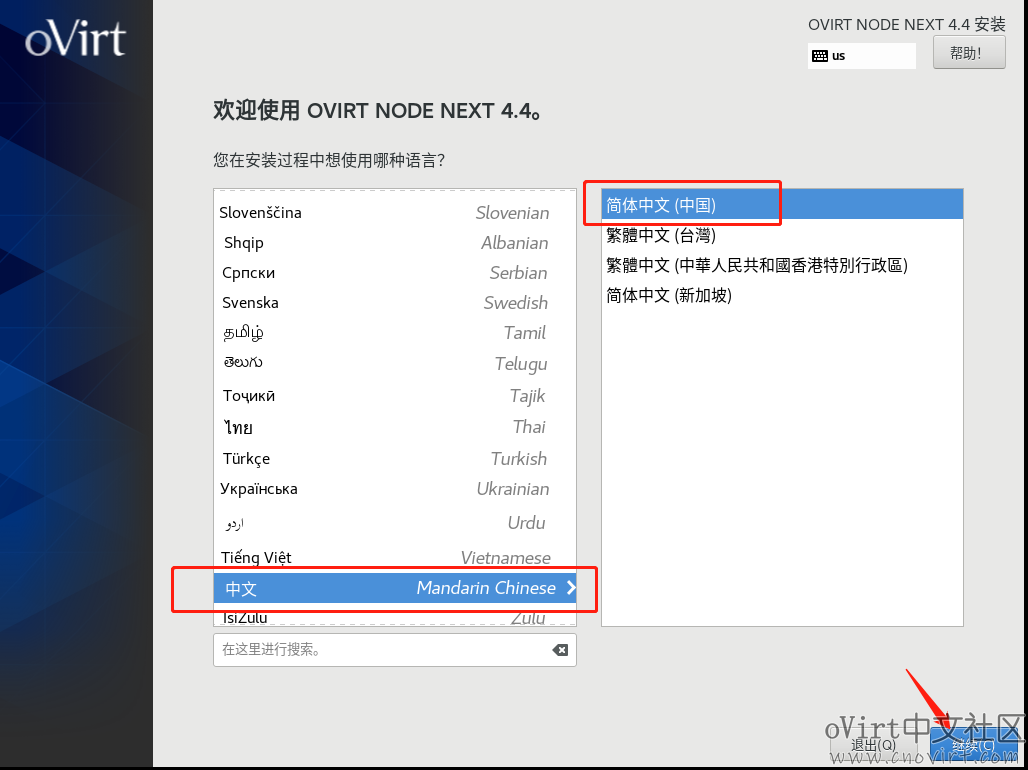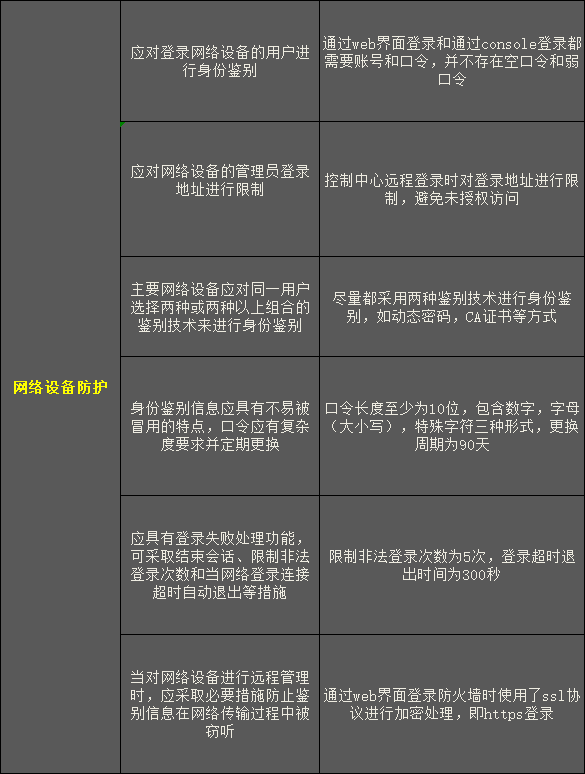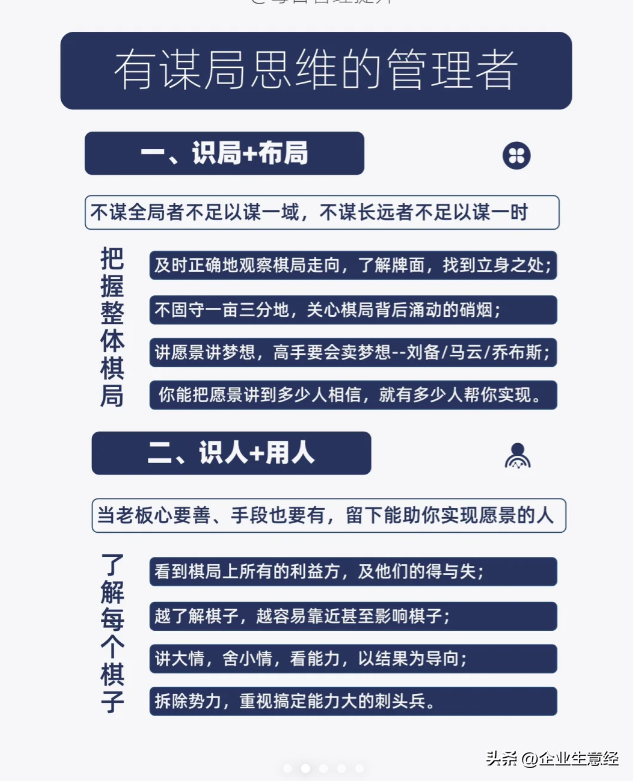通过AD域控平台统一批量管理公司电脑的桌面-今日头条
一、说明:
最近我们公司流行一种特别强大的风气,走进职场办公区后,给人一种特别不好的影响,就是每个工位上的电脑屏上显示着五花八门的图案、壁纸,于是信息部领导发话了,要求职场办公电脑必须统一管理桌面壁纸,不允许个人随意更改、变动桌面壁纸,按照领导要求,我整理了一份特别详细的通过企业AD预控平台来统一管理公司办公电脑桌面壁纸的操作手册,整个过程请看下面!
二、必要条件
1、公司统一制作好的logo图片;
2、AD域服务器上将图片设置为共享形式;
3、AD预控服务器地址:10.2.134.208;客户端PC电脑地址:10.2.144.250
三、必要条件设置方法
1、需要的图片,如下图所示:

需下发的桌面壁纸图
2、图片存放位置:C:\alom\ALOM.jpg。这里我在C盘下新建了一个alom的目录,将图片移动至此目录下。
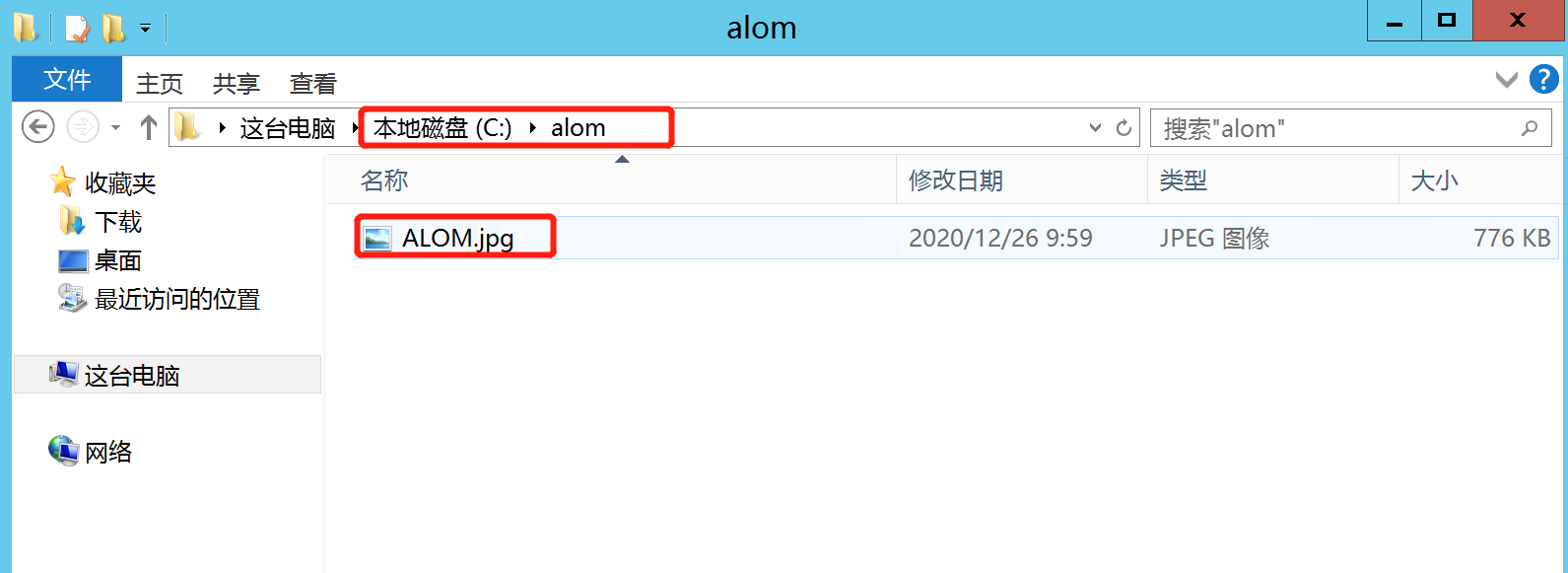
桌面壁纸图位置
3、配置共享方式
进入到C盘下,鼠标右键刚刚新建的"alom"目录,选择"属性"按钮,点击"高级共享",共享此文件夹打上勾,点击"权限"按钮,然后确认保存即可,如下图所示:
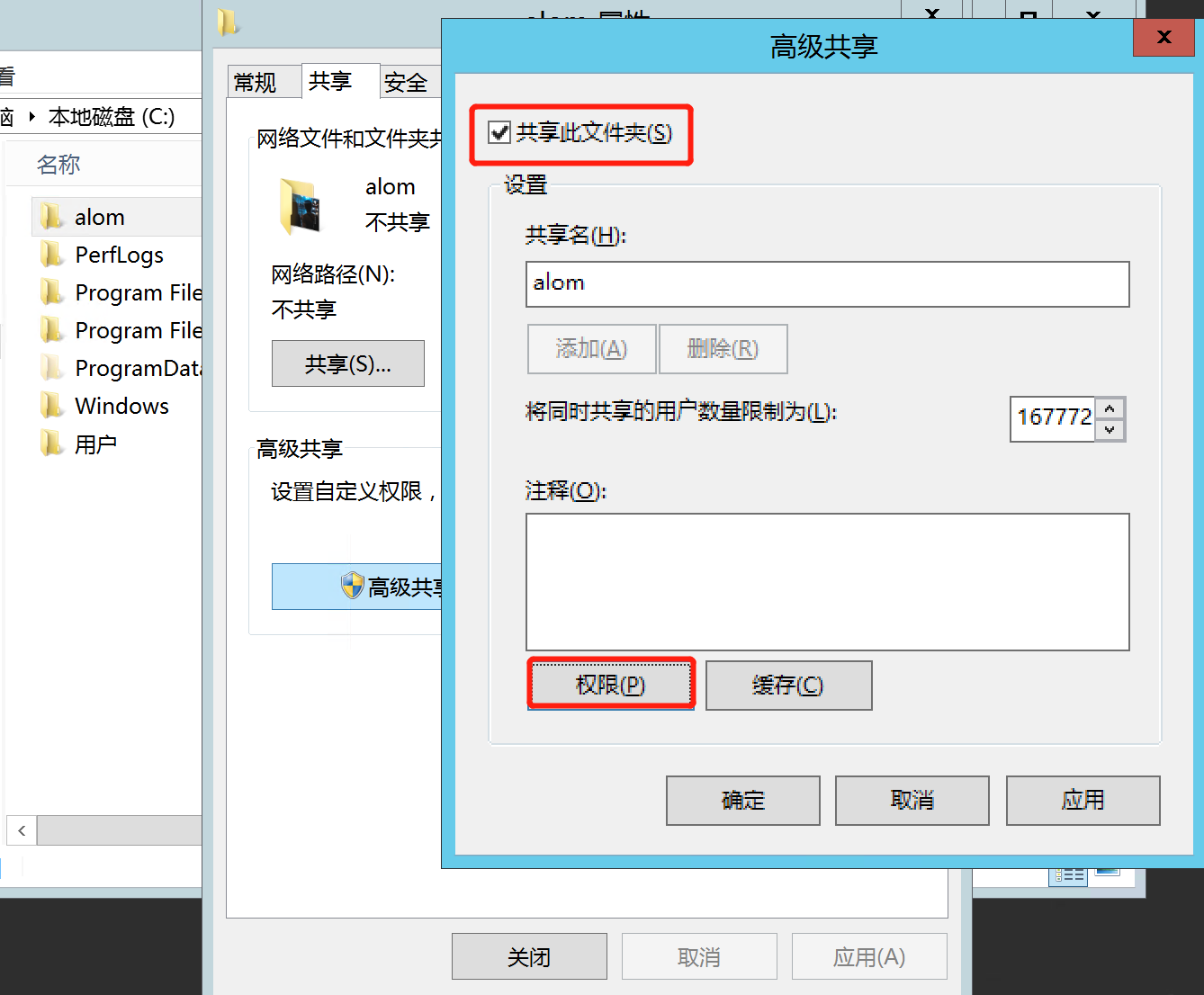
设置共享
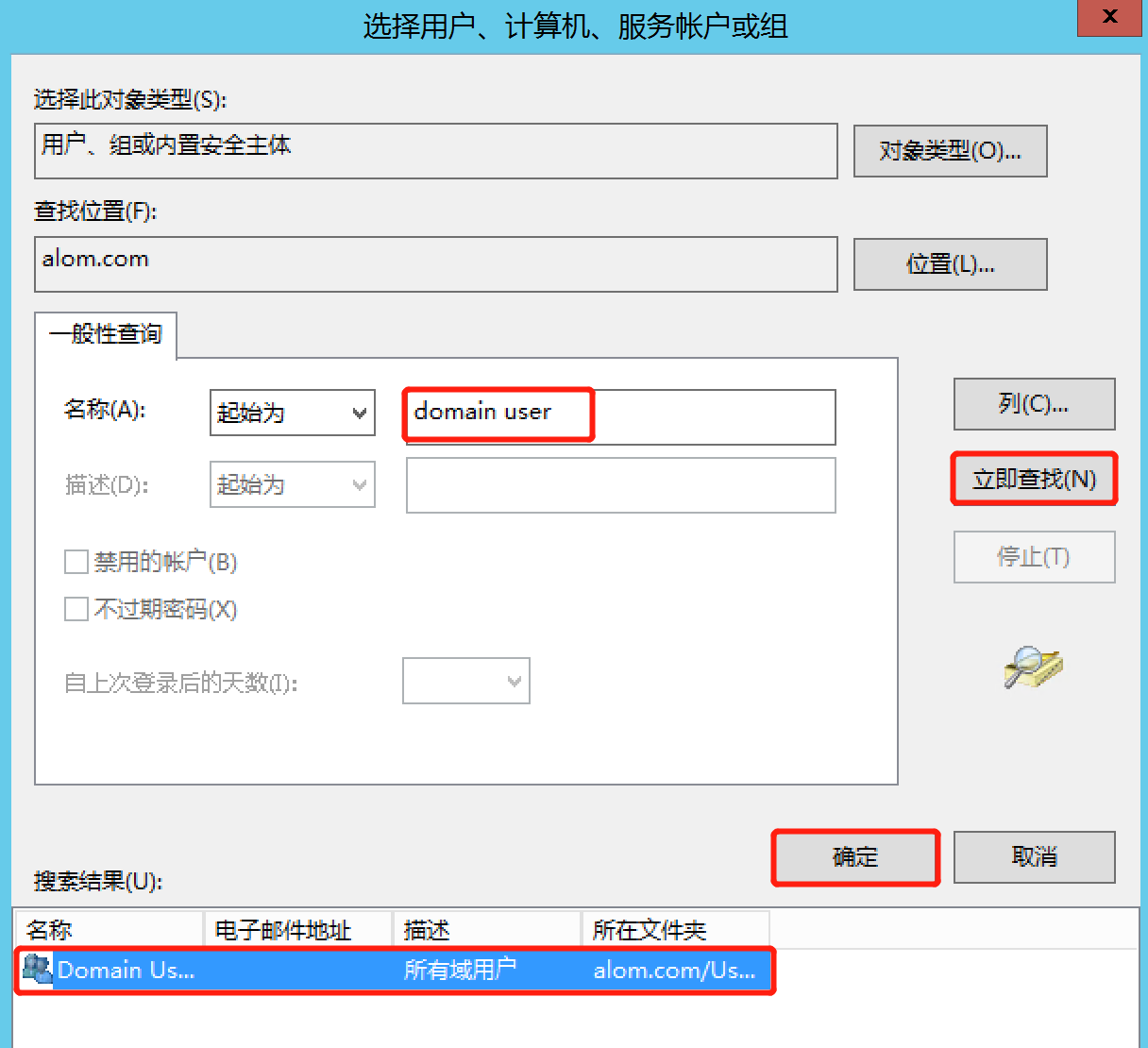
设置共享权限
4、测试图片共享是否成功
登陆测试客户机进行加域,如下图所示:
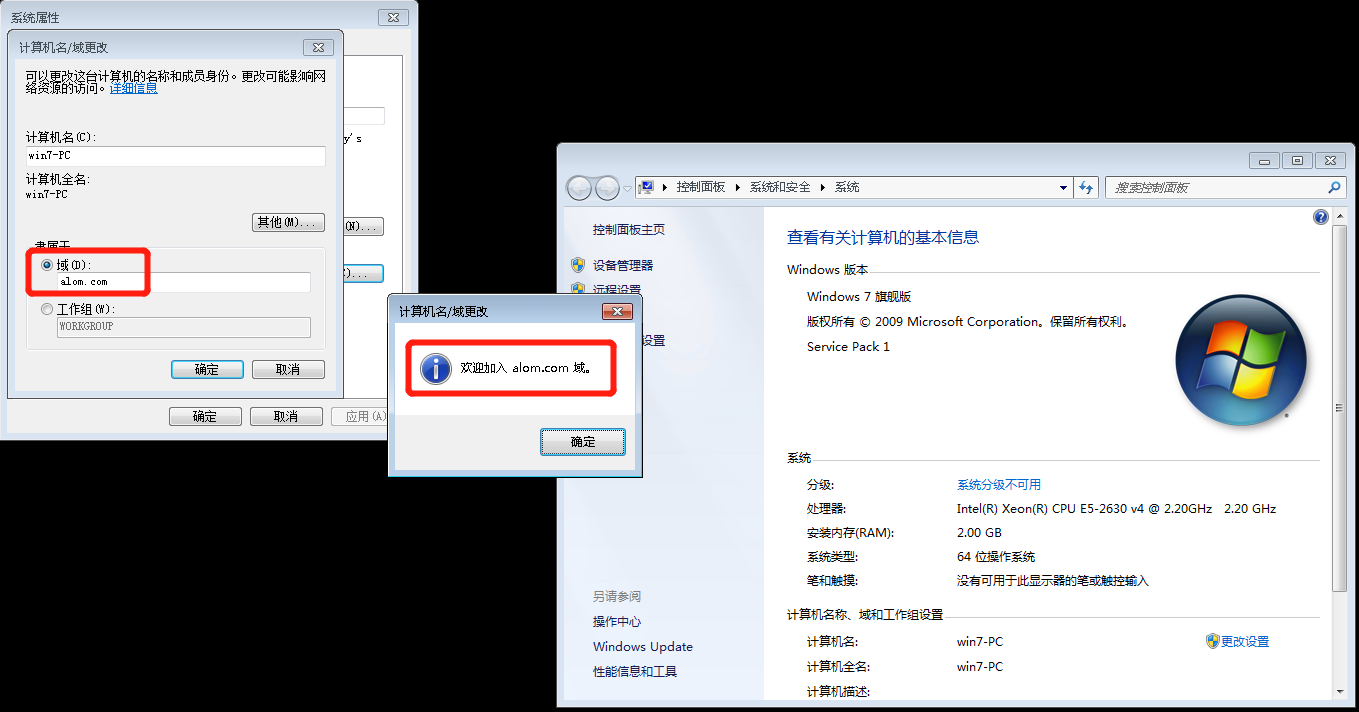
客户端PC电脑加域
加域后重启电脑,在windows的开始界面点击"运行"框,输入即可访问,说明共享配置成功,如下图所示:
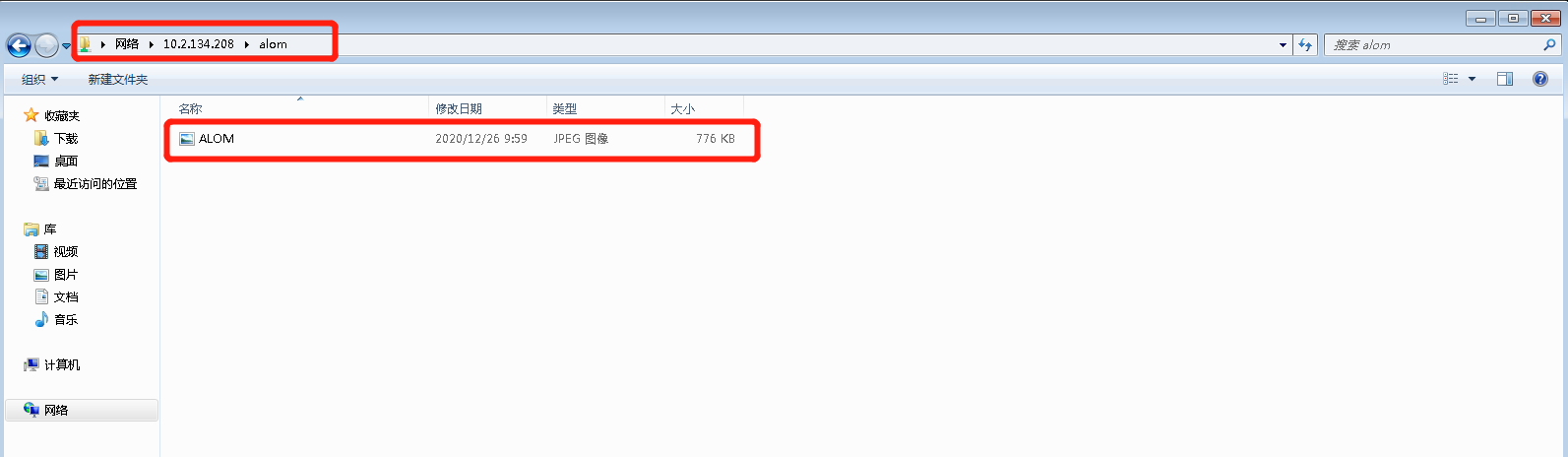
验证客户端是否有权限读取图片
三、组策略配置
1、首先登陆企业AD域服务器,在"管理工具"中找到"组策略管理",如下图所示:
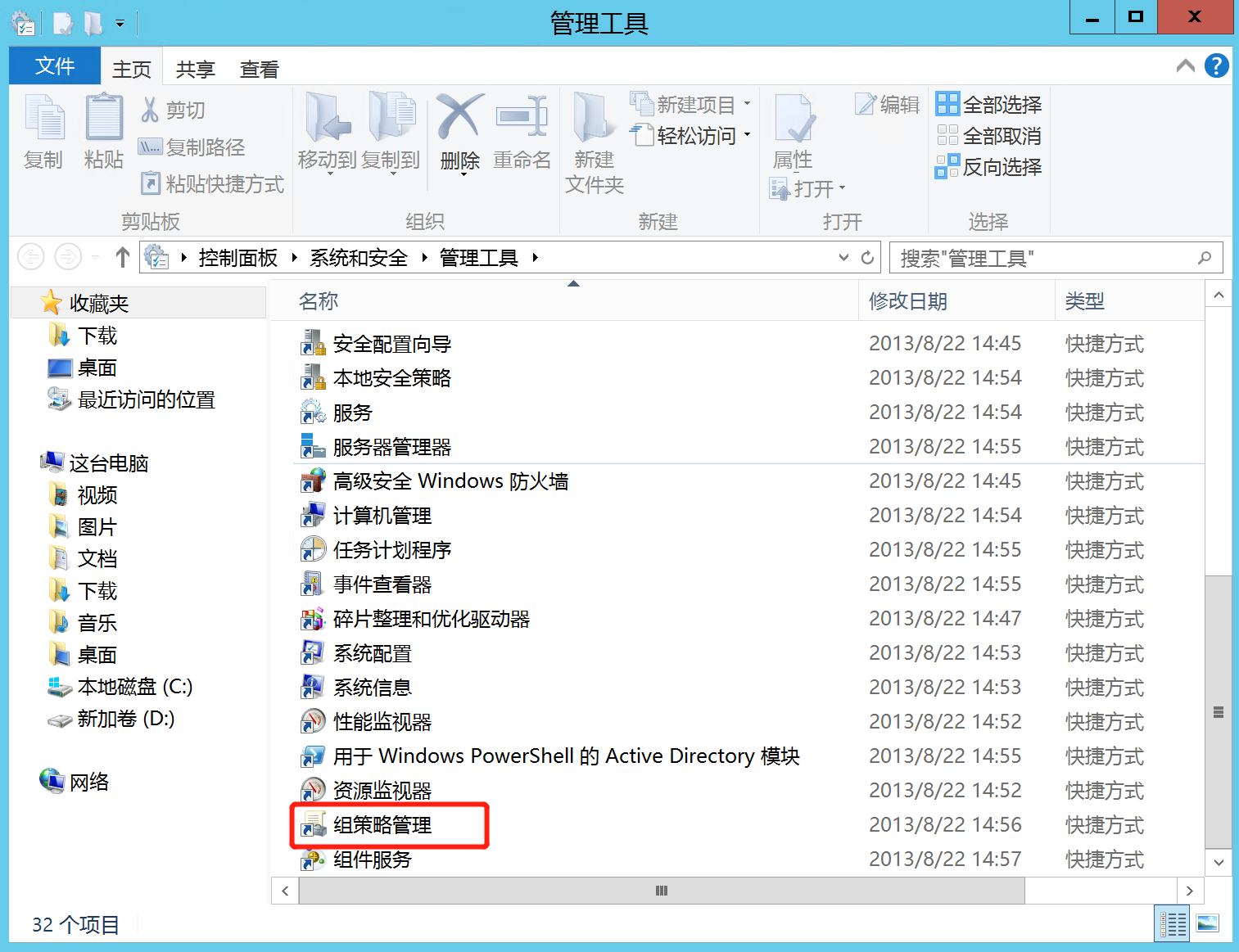
组策略管理
2、依次点开"域alom.com"选择"Default Domain policy",鼠标右键默认的组策略,如下图所示:
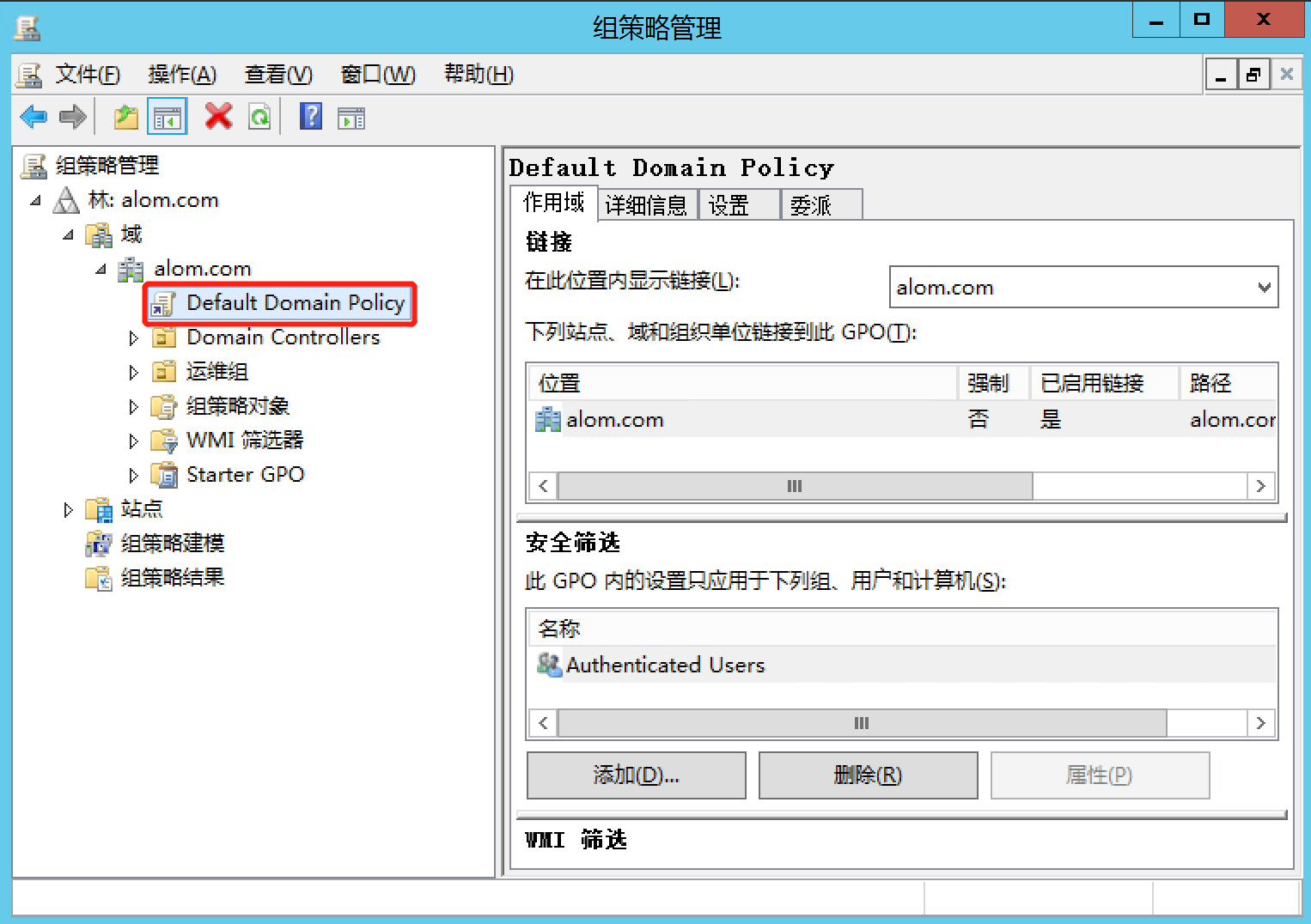
默认组策略编辑
3、启动Active Desktop,双标双击勾选"启动"即可。
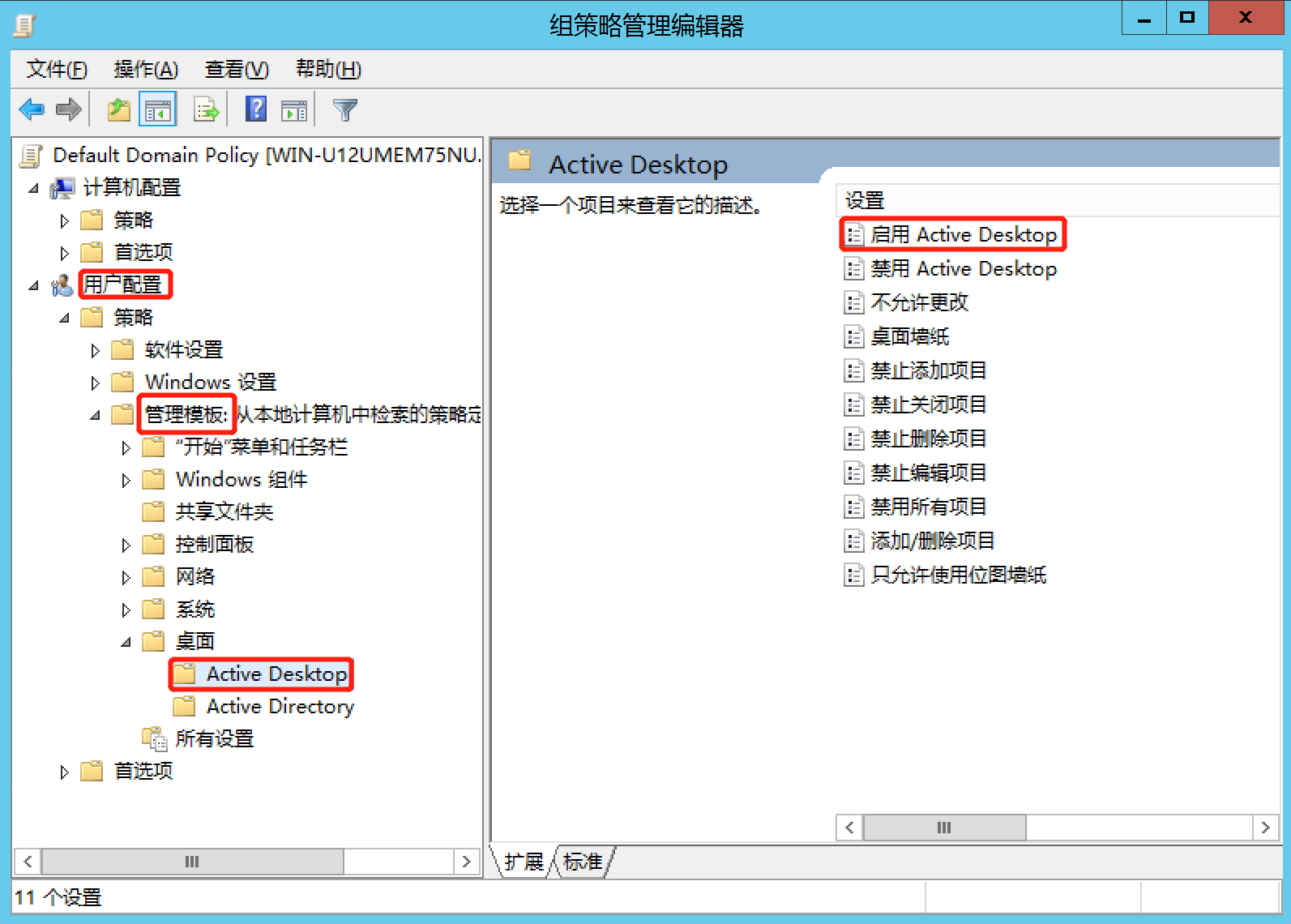
开启桌面功能
4、点击"桌面墙纸"选择"已启动",在"墙纸名称"框中输入上面共享的图片路径,如下图所示:
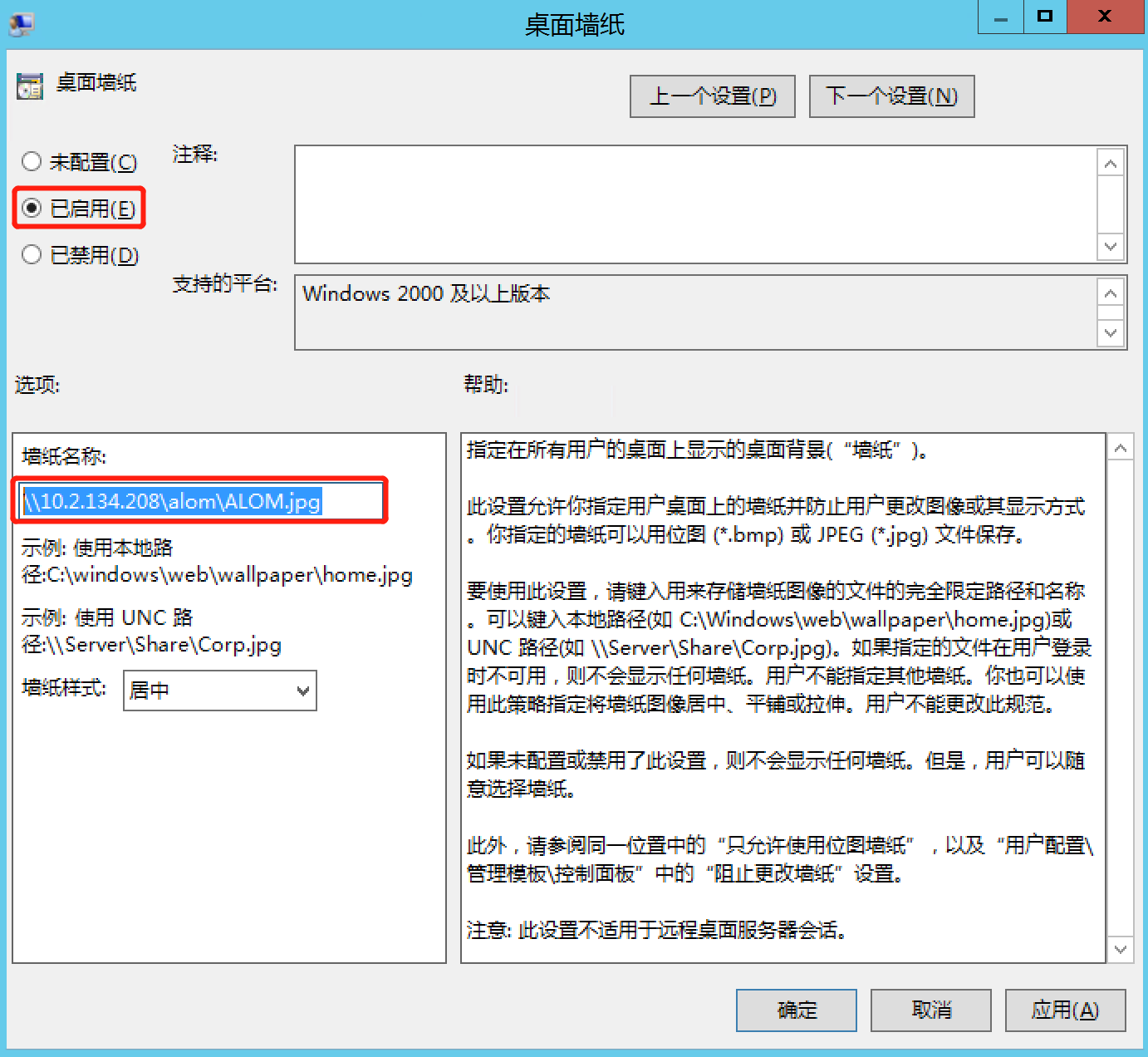
设置获取共享壁纸图的url
5、组策略强制更新,如下图所示:
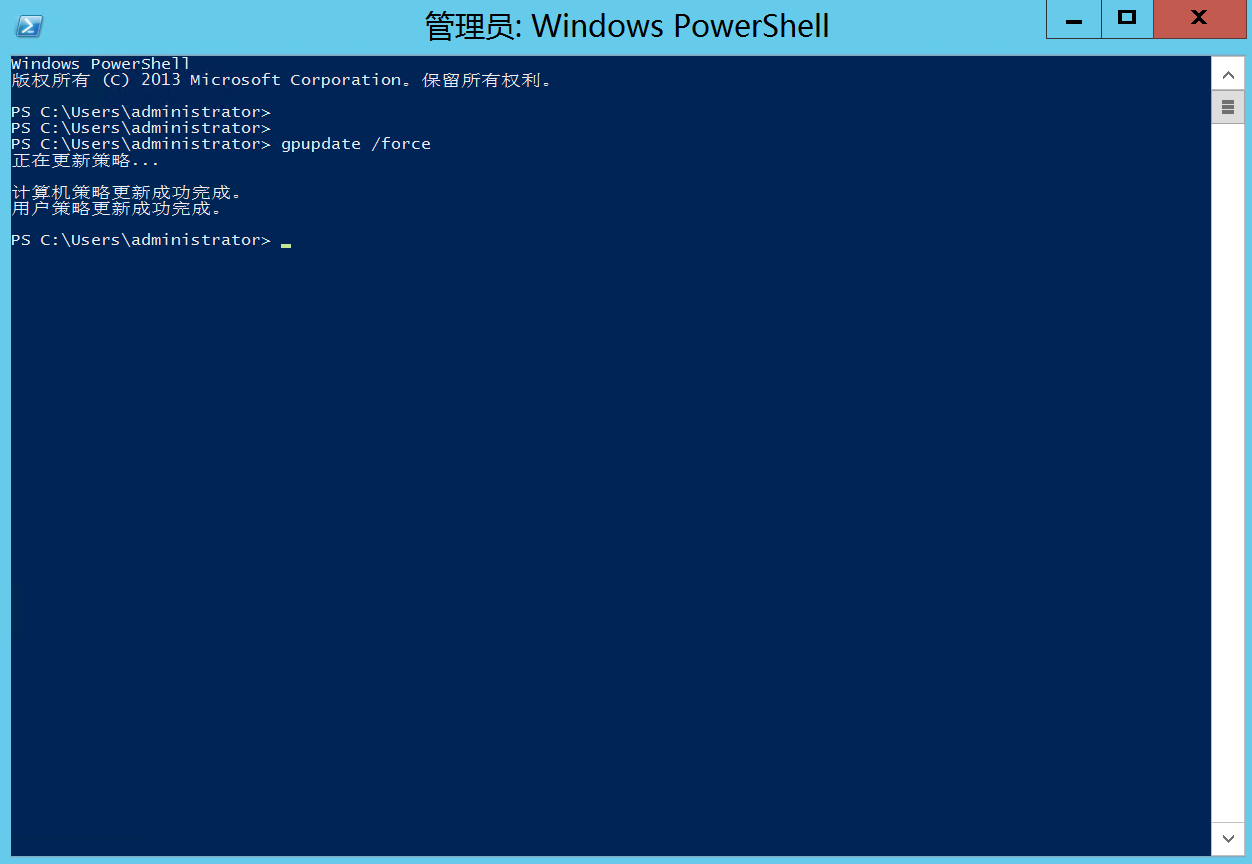
强制刷新组策略
四、客户端验证
1、切换用户,使用加域的账号登陆PC电脑,如下图所示:
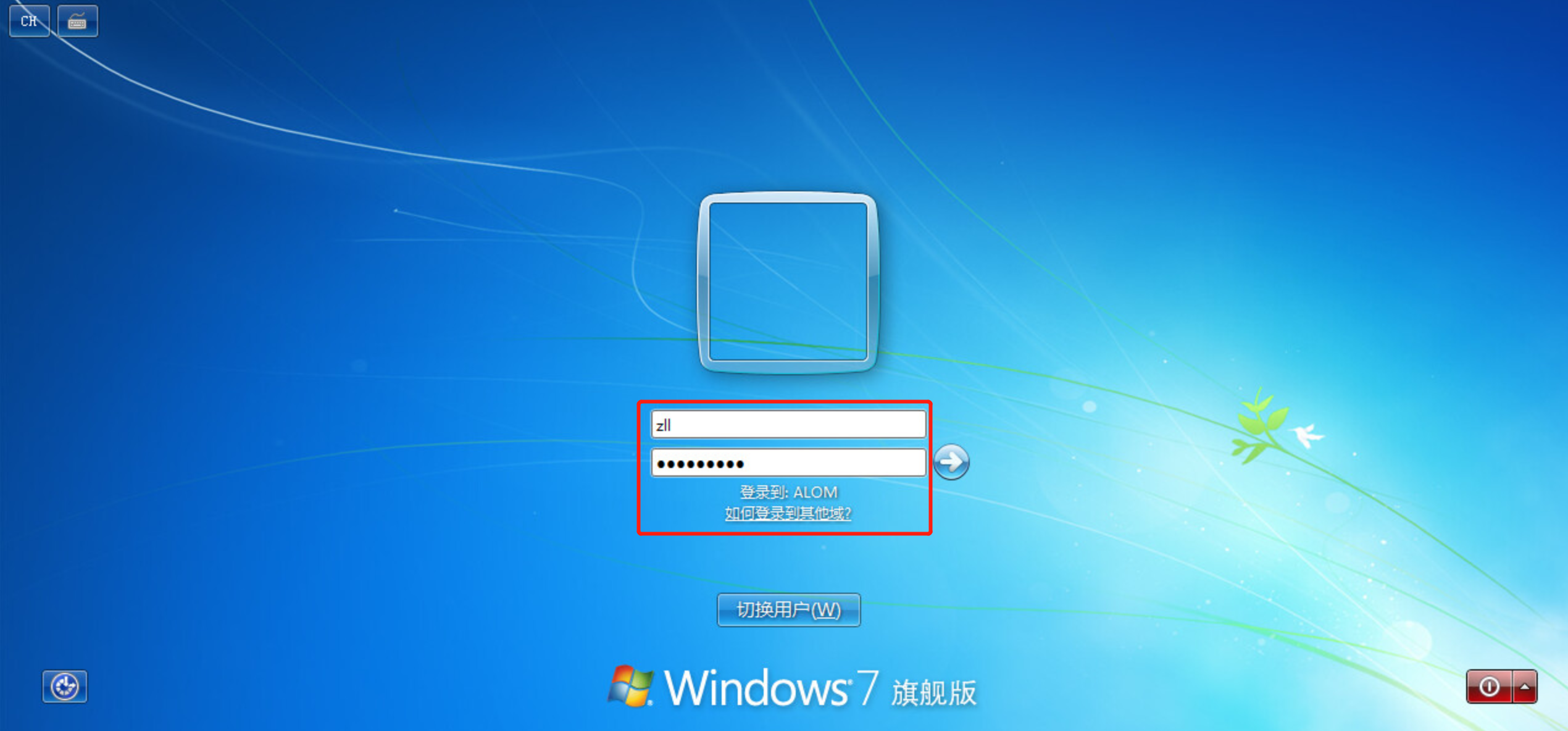
使用域账号登陆PC
2、稍等片刻,登录成功,我们可以看到此时的PC电脑桌面已经成功展示为我们统一规定的图片了,如下图所示:

统一管理的桌面壁纸图成功展示
到这里就全部完成了!你学会了吗?
上篇:
企业AD域(域控服务器)的安装和配置详细教程
下篇:
window server 2012 搭建AD域控制器
1 做跨境电商步骤 2 vLLM + FastAPI:一个高并发、低延迟的Qwen-7B量化服务搭建实录... 3 AI制作3D健康食谱漫画 4 Ai 新玩法,手把手教你用DeepSeek做十二星座视频教程 5 爱了这个万能PPT制作方法,解决行业需求!一键生成只需3S搞定 6 很多人不会,即梦首尾帧的高级玩法!小短剧片段 7 5分钟一键生成软著申请材料,coze工作流全教程,含提示词 8 AI生成《乌鸦喝水》的成语故事,提问方法+实操 9 用AI制作育儿唱歌视频,13条作品涨粉4.2W,手把手教程来了! 10 老板资本赋能:各轮股权融资区别 11 即梦3.0长运镜10s居然完整呈现出一个故事效果 12 豆包+即梦AI,名著3D动画保姆级教程